عندما تتصفح الإنترنت ، يقوم جهازك بتخزين البيانات المؤقتة ، مثل الصور والمعلومات من مواقع الويب التي تزورها ، في مجلد يُعرف باسم ذاكرة التخزين المؤقت. بينما يكون التخزين المؤقت مفيدًا لتسريع تحميل صفحات الويب ، إلا أنه قد يتسبب في حدوث مشكلات عندما تكون كمية البيانات المخزنة كبيرة. هذا هو المكان الذي يأتي فيه مسح ذاكرة التخزين المؤقت. في هذه المقالة ، سنشرح ماهية مسح ذاكرة التخزين المؤقت ، ولماذا من المهم القيام بذلك ، ومتى يتم ذلك.
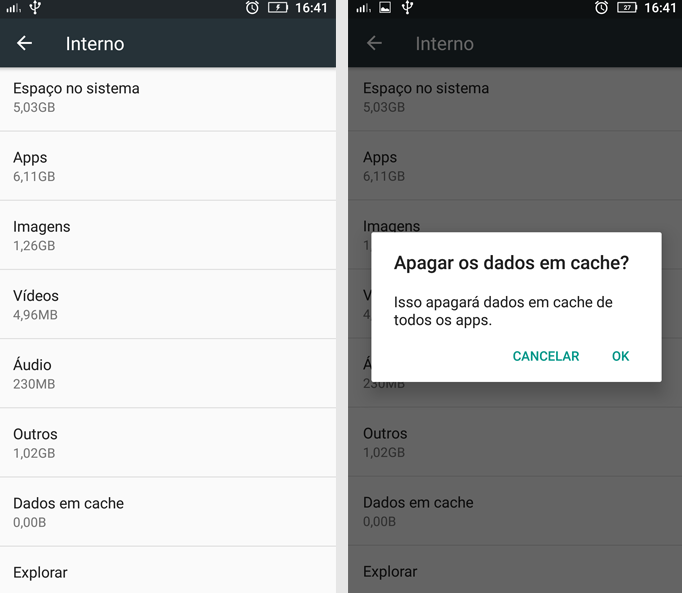
ما هو مسح ذاكرة التخزين المؤقت؟
إنها عملية حذف البيانات المؤقتة المخزنة على جهازك ، إما في متصفح الإنترنت أو في التطبيقات المثبتة. قد تتضمن هذه البيانات ملفات الصور والبرامج النصية ومعلومات النموذج والملفات الأخرى التي تم حفظها على جهاز الكمبيوتر أو الجهاز المحمول. عند القيام بهذه العملية ، يتم حذف هذه البيانات ، مما يؤدي إلى تحرير مساحة على جهازك والتأكد من أن التصفح أسرع وأكثر سلاسة.
لماذا من المهم مسح ذاكرة التخزين المؤقت؟
يمكن أن يجلب العديد من الفوائد ، مثل:
- تسريع التصفح: عند مسح ذاكرة التخزين المؤقت ، يحتاج متصفحك أو تطبيقك إلى إعادة تنزيل المعلومات التي يحتاجها لتحميل الصفحة. قد يستغرق هذا وقتًا أطول ، ولكن على المدى الطويل ، يمكن أن يؤدي إلى تسريع عملية التصفح لأنك لا تحمل بيانات غير ضرورية.
- حل مشكلات التحميل: في بعض الأحيان ، يمكن لذاكرة التخزين المؤقت تخزين معلومات غير صحيحة أو قديمة ، مما قد يؤدي إلى حدوث مشكلات في التحميل. يمكن أن يساعد في حل هذه المشكلات والتأكد من تحميل أحدث المعلومات بشكل صحيح.
- حماية خصوصيتك: يمكن لذاكرة التخزين المؤقت تخزين المعلومات الشخصية مثل كلمات المرور وأسماء المستخدمين ، مما قد يشكل خطرًا أمنيًا. يمكن أن يساعد مسح ذاكرة التخزين المؤقت بانتظام في حماية خصوصيتك عبر الإنترنت.
متى يجب مسح ذاكرة التخزين المؤقت؟
لا توجد إجابة واحدة لهذا السؤال ، حيث يعتمد عدد المرات التي يجب عليك مسح ذاكرة التخزين المؤقت فيها على العديد من العوامل مثل:
- مساحة القرص المتوفرة: إذا كانت مساحة القرص منخفضة ، فقد تحتاج إلى مسح ذاكرة التخزين المؤقت بشكل متكرر لتفريغ مساحة.
- مشكلات التحميل: إذا كنت تواجه مشكلات في تحميل الصفحات أو التطبيقات ، فقد تحتاج إلى مسح ذاكرة التخزين المؤقت لحل المشكلة.
- الأمان: إذا كنت تشارك جهازك مع الآخرين أو كنت قلقًا بشأن الخصوصية ، فقد تحتاج إلى مسح ذاكرة التخزين المؤقت بانتظام.
- تحديثات البرامج: في بعض الحالات ، يمكن أن تتسبب تحديثات البرامج في مسح ذاكرة التخزين المؤقت تلقائيًا. ومع ذلك ، لا يحدث هذا دائمًا ، لذلك قد تحتاج إلى مسح ذاكرة التخزين المؤقت يدويًا.
كيفية مسح ذاكرة التخزين المؤقت؟
قد يختلف تبعًا للجهاز الذي تستخدمه والمتصفح أو التطبيق الذي تستخدمه. فيما يلي بعض الخطوات العامة التي قد تساعدك:
- افتح إعدادات جهازك أو التطبيق: ابحث عن إعدادات التخزين أو ذاكرة التخزين المؤقت. توجد هذه الخيارات عادةً في إعدادات تطبيق معين ، أو في قائمة إعدادات الجهاز ، أو كلا الخيارين.
- حدد الخيار لمسح ذاكرة التخزين المؤقت: بعد تحديد موقع إعدادات التخزين أو ذاكرة التخزين المؤقت ، حدد الخيار لمسح ذاكرة التخزين المؤقت. اعتمادًا على الجهاز أو التطبيق ، قد يتم تسمية هذا الخيار "مسح ذاكرة التخزين المؤقت" أو "مسح البيانات".
- تأكيد الإجراء: قبل مسح ذاكرة التخزين المؤقت ، قد يطلب منك الجهاز أو التطبيق تأكيد الإجراء. حدد "نعم" أو "موافق" لتأكيد محو ذاكرة التخزين المؤقت.
- أعد تشغيل الجهاز أو التطبيق: بعد مسح ذاكرة التخزين المؤقت ، أعد تشغيل الجهاز أو التطبيق لتصبح التغييرات سارية المفعول.
أسئلة وأجوبة
- هل يؤثر مسح ذاكرة التخزين المؤقت على ملفاتي الشخصية؟ لا ، لا يؤثر مسح ذاكرة التخزين المؤقت على ملفاتك الشخصية مثل الصور أو مقاطع الفيديو أو المستندات. سيتم حذف البيانات المخزنة مؤقتًا فقط.
- كم مرة يجب علي مسح ذاكرة التخزين المؤقت؟ يعتمد عدد مرات مسح ذاكرة التخزين المؤقت على العديد من العوامل مثل مساحة القرص المتوفرة ومشكلات التحميل والأمان وتحديثات البرامج. إذا كانت مساحة القرص منخفضة أو كنت تواجه مشكلات في التحميل ، فقد تحتاج إلى مسح ذاكرة التخزين المؤقت بشكل متكرر.
- هل هي آمنة؟ نعم ، يعد مسح ذاكرة التخزين المؤقت إجراءً آمنًا وموصى به للحفاظ على سرعة الجهاز وخصوصيته.
نرى أيضا!
- تطبيقات مجانية للبحث عن عمل
- تطبيقات لحظر المكالمات غير المعروفة
- تطبيقات احتساب استهلاك فاتورة الكهرباء
باختصار ، يعد مسح ذاكرة التخزين المؤقت إجراءً مهمًا للحفاظ على سرعة جهازك وأمانه. بمسح ذاكرة التخزين المؤقت ، يمكنك تسريع التصفح وحل مشكلات التحميل وحماية خصوصيتك. يعتمد عدد مرات مسح ذاكرة التخزين المؤقت على العديد من العوامل مثل مساحة القرص المتوفرة ومشكلات التحميل والأمان وتحديثات البرامج. تأكد من اتباع التعليمات الخاصة بجهازك أو تطبيقك عند مسح ذاكرة التخزين المؤقت وإعادة التشغيل حتى تدخل التغييرات حيز التنفيذ.


